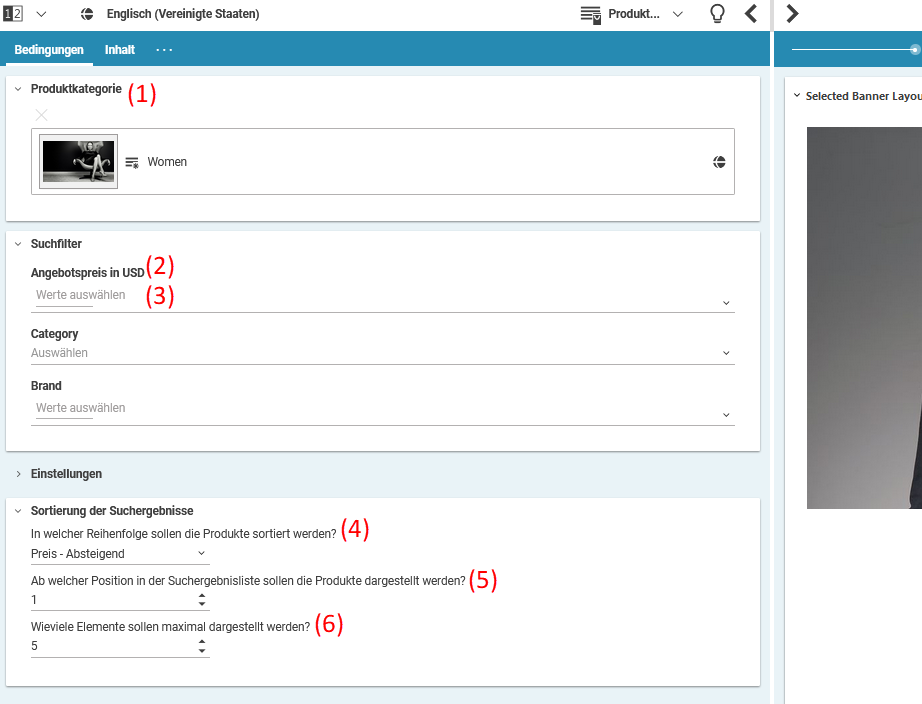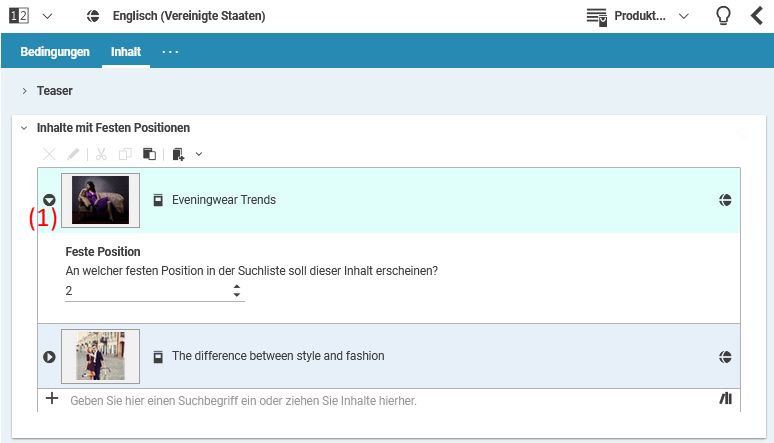Studio Benutzerhandbuch / Version 2201
Table Of Contents
Mit dem Produktliste-Typ können Sie eine Liste von eCommerce-Produkten auf Ihrer Seite anzeigen. Zusätzlich
können Sie CMS Inhalte an einer bestimmten Position der Liste anzeigen lassen. Sie könnten also zum Beispiel eine
Liste von Küchenprodukten erstellen und einen Artikel über "Kochen" an einer bestimmten Position einfügen.
Produktliste erstellen
Um eine neue Produktliste zu erstellen, gehen Sie wie folgt vor:
Erstellen Sie einen neuen Inhalt vom Typ
Produktliste.Definieren Sie die Produktliste indem Sie geeignete Werte in die folgenden Felder in der Bedingungen-Registerkarte einfügen.
| Feldname | Default | Beschreibung |
|---|---|---|
| Produktkategorie (1) | - |
Die Kategorie aus der die Produkte genommen werden sollen. Ziehen Sie eine |
| Facette (2) | - |
Unterkategorien nach denen die Produkte gefiltert werden sollen. |
| Facetten Wert (3) |
Der Wert nach dem die Unterkategorie gefiltert werden soll. | |
| In welcher Reihenfolge sollen die Produkte sortiert werden? (4) | Preis - Aufsteigend |
Die Sortierreihenfolge. Sie können zwischen "Preis - Aufsteigend" und "Preis - Absteigend" wählen. |
| Ab welcher Position in der Suchergebnisliste sollen die Produkte dargestellt werden (5) | 1 |
Von welcher Position der Ergebnisliste an sollen Ergebnisse angezeigt werden. |
| Wieviele Elemente sollen maximal dargestellt werden? (6) | 10 | Die Anzahl der Produkte die angezeigt werden. Wenn es weniger Ergebnisse gibt, werden alle gefundenen Produkte angezeigt. |
Tabelle 6.2. Felder einer Produktliste
Im Reiter Inhalt können Sie CMS Inhalte zum Feld Inhalte mit Festen Positionen hinzufügen (Artikel zum Beispiel). Diese Inhalte werden an der im Feld Feste Position angegebenen Position angezeigt.
Ziehen Sie einen oder mehrere Inhalte auf das Inhalte mit Festen Positionen-Feld. Klicken Sie dann den kleinen Pfeil (1) um das Feld zu öffnen. Geben Sie die Position im Feste Position-Feld ein. Wenn Sie keine Position angeben, wird der Inhalt nicht angezeigt.
Speichern Sie Ihre Änderungen.
Fügen Sie die Produktliste zu Ihrer Seite hinzu.
Die Seite zeigt nun die Produktliste an. Wenn Sie einen Inhalt an eine spezifische Position gesetzt haben, so wird er an dieser Position angezeigt.